设置 FormIt 以供开发
为了在 FormIt 桌面应用程序中测试和构建插件,您需要 FormIt for Windows v17.0 或更高版本。
显示脚本编辑器和脚本输出
在 FormIt 的顶部菜单中,转到顶部菜单中的 “窗口”,然后选中 “脚本编辑器” 和 “脚本输出” 复选框。
“脚本编辑器”和“脚本输出”面板将显示在 FormIt 窗口的底部。
使用底部的按钮,可在“脚本编辑器”和“脚本输出”之间切换。
还可以并排排列这两个面板。单击右上角“x”旁边的按钮可拆离其中一个面板,然后将面板拖放到彼此相邻的位置:
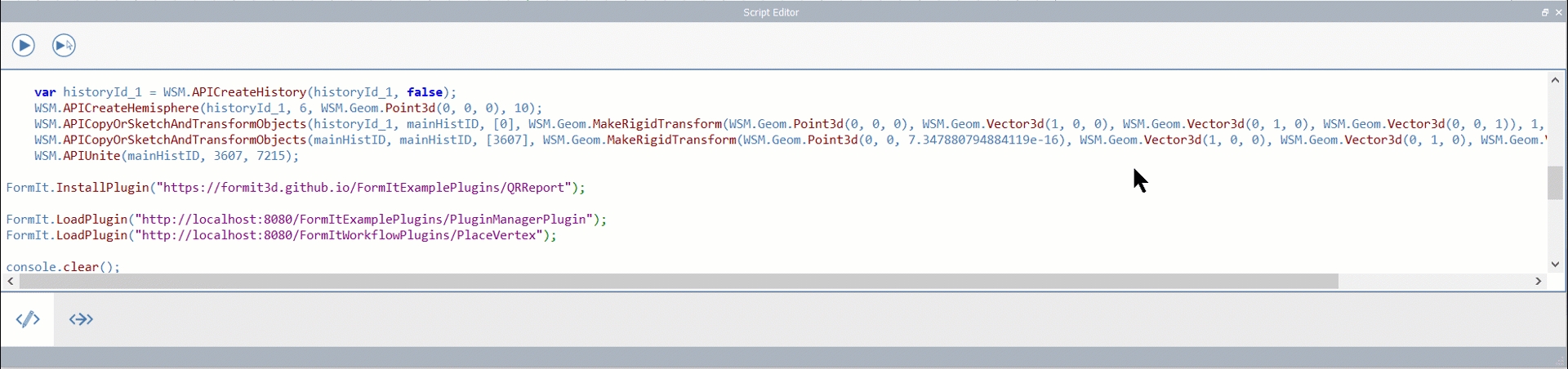
脚本编辑器
“脚本编辑器”提供了一个简单的开发环境,在其中可以编写和测试代码。
“脚本编辑器”将编写的代码存储在 FormIt.exe 文件所在目录中的 scratch.js 文件中。
顶部有两个按钮:
运行 ![]() :在窗口中执行已编写的所有代码。
:在窗口中执行已编写的所有代码。
运行选择 ![]() :仅执行选定/亮显的代码行。
:仅执行选定/亮显的代码行。
脚本输出
“脚本输出”窗口会显示从插件打印到控制台的任何消息。
可以通过在“脚本编辑器”中运行 console.clear(); 来清除输出。
使用样例插件
在克隆存储库并设置 Web 服务器后,现在可以使本地插件显示在 FormIt 中。
可以加载或安装任何插件,但出于本练习的目的,您将安装基于面板的插件和基于工具栏的插件。假定您的 npm http-server 正在托管两个示例存储库的端口 8080 上运行。
加载与安装
FormIt.LoadPlugin(); 仅为当前任务加载插件。当应用程序关闭并重新启动时,插件将自动卸载。
对于仅在当前任务中进行的测试,这是一个非常适用于临时显示插件的选项。
FormIt.InstallPlugin(); 使用注册表项使插件持久存在。这非常适用于在任务之间经常使用的插件。
在 Windows 上,以下注册表项用于持久化插件:
插件:Computer\HKEY_CURRENT_USER\Software\Autodesk\FormIt 360\Plugins\InstalledPlugins
使用 FormIt.UninstallPlugin(); 进行卸载。
在以下示例中,除非另有说明,否则可以随意使用_安装_或_加载_,具体取决于您是否希望练习结果保持不变。
工具栏插件样例:翻转路径
在“脚本编辑器”中,运行以下命令:
如果运行的是本地服务器:
FormIt.LoadPlugin("http://localhost:8080/FlipAlong");
如果从 FormIt GitHub 存储库加载(需要 Internet 连接):
FormIt.LoadPlugin("https://formit3d.github.io/FlipAlong");
您应该会看到“翻转路径”工具栏显示在应用程序窗口的顶部:
HTML 面板插件样例:特性+
在“脚本编辑器”中,运行以下命令:
如果运行的是本地服务器:
FormIt.LoadPlugin("http://localhost:8080/PropertiesPlus");
如果从 FormIt GitHub 存储库加载(需要 Internet 连接):
FormIt.LoadPlugin("https://formit3d.github.io/PropertiesPlus");
您应该会看到“特性+”面板显示在应用程序窗口的右侧:
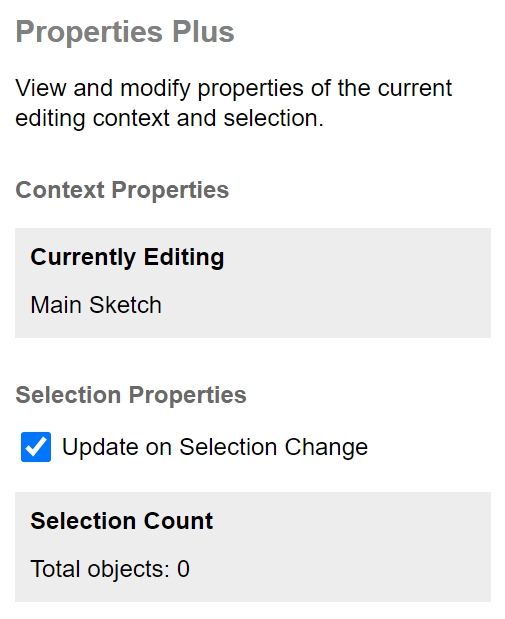
模态和无模态对话框插件样例
对话框插件是唯一的:只能加载,不能安装。
在“脚本编辑器”中,输入以下内容:
如果运行的是本地服务器:
模态:
FormIt.LoadPlugin("http://localhost:8080/FormItExamplePlugins/ModalDialog");无模态:
FormIt.LoadPlugin("http://localhost:8080/FormItExamplePlugins/ModelessDialog");
如果从 FormIt GitHub 存储库加载(需要 Internet 连接):
模态:
FormIt.LoadPlugin("https://formit3d.github.io/FormItExamplePlugins/ModalDialog");模态:
FormIt.LoadPlugin("https://formit3d.github.io/FormItExamplePlugins/ModelessDialog");
您应该会看到“您好,块!”面板(来自 HTML 面板示例)在屏幕上显示为模式或无模式对话框。
Last updated